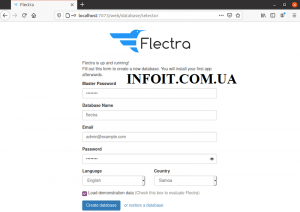Как установить Flectra на CentOS 8
В этом руководстве мы покажем вам, как установить Flectra на CentOS 8. Для тех из вас, кто не знал, Flectra — это бесплатная программная система с открытым исходным кодом CRM (управление взаимоотношениями с клиентами) и ERP (планирование ресурсов предприятия). который обеспечивает большую гибкость и возможность настройки, позволяющую удовлетворить уникальные потребности вашего бизнеса. Проще говоря, Flectra предоставляет вам комплексную платформу, позволяющую легко изменять или настраивать ее в соответствии с вашими требованиями. Flectra предоставляет множество функций, таких как бухгалтерский учет, электронная коммерция, управление запасами, маркетинг, управление проектами, CRM, отчетность, управление отпусками и многие другие.
В этой статье предполагается, что у вас есть хотя бы базовые знания Linux, вы знаете, как использовать оболочку, и, что наиболее важно, вы размещаете свой сайт на собственном VPS. Установка довольно проста и предполагает, что вы работаете с учетной записью root, в противном случае вам может потребоваться добавить ‘ sudo‘ к командам для получения привилегий root. Я покажу вам пошаговую установку программного обеспечения ERP и CRM с открытым исходным кодом Flectra на CentOS 8.
Установите Flectra на CentOS 8
Шаг 1. Во-первых, давайте начнем с проверки актуальности вашей системы.
sudo dnf clean all sudo dnf update
Шаг 2. Настройте SELinux в системе CentOS.
Мы рекомендуем отключить SELinux в вашей системе. Вы можете отключить его, отредактировав файл config:/etc/selinux/
nano /etc/selinux/config
Измените следующую строку:
SELINUX=disabled
Шаг 3. Установка требуемых зависимостей.
Теперь мы устанавливаем зависимости Flectra в вашу систему. Вы можете установить их все за один раз, выполнив следующую команду:
sudo dnf install python36 python36-devel git gcc wget nodejs libxslt-devel bzip2-devel openldap-devel libjpeg-devel freetype-devel
Затем выполните следующую команду, чтобы установить модуль Node.js:
npm install -g less
Также необходимо установить wkhtmltopdfпакет в вашу систему:
wget https://github.com/wkhtmltopdf/packaging/releases/download/0.12.6-1/wkhtmltox-0.12.6-1.centos8.x86_64.rpm sudo dnf localinstall wkhtmltox-0.12.6-1.centos7.x86_64.rpm
Шаг 4. Установка PostgreSQL.
Теперь мы устанавливаем базу данных PostgreSQL, используя следующие команды:
sudo dnf install postgresql-server
После установки сервера PostgreSQL инициализируйте базу данных с помощью следующей команды:
postgresql-setup --initdb --unit postgresql
Затем запустите службу PostgreSQL и включите ее запуск при перезагрузке системы с помощью следующей команды:
sudo systemctl start postgresql sudo systemctl enable postgresql
Шаг 5. Установка Установите Flectra на CentOS 8.
Сначала создайте отдельного пользователя для Flectra. Вы можете создать его с помощью следующей команды:
useradd -m -U -r -d /opt/flectra -s /bin/bash flectra
После этого войдите в систему с пользователем Flectra и загрузите Flectra из репозитория Git:
su - flectra git clone --depth=1 --branch=1.0 https://gitlab.com/flectra-hq/flectra.git flectra
Затем создайте виртуальную среду для Flectra:
python3 -m venv my-flectra
Затем активируйте виртуальную среду, используя следующую команду:
source my-flectra/bin/activate
После этого установите все модули Python, выполнив следующую команду:
pip3 install -r flectra/requirements.txt
Когда все необходимые модули установлены, деактивируйте виртуальную среду и выйдите с помощью следующей команды:
deactivate exit
Шаг 6. Настройка Flectra.
Теперь мы создаем каталоги для конфигурации, исполняемых файлов и файлов журнала Flectra:
mkdir /opt/flectra/flectra-custom-addons mkdir /var/log/flectra mkdir /etc/flectra touch /var/log/flectra/flectra.log
Измените владельца вновь созданных каталогов на пользователя Flectra:
chown -R flectra:flectra /opt/flectra/flectra-custom-addons chown -R flectra:flectra /var/log/flectra/ chown -R flectra:flectra /etc/flectra
Далее редактируем конфигурационный файл Flectra:
nano /etc/flectra/flectra.conf
Добавьте следующие строки:
[options] admin_passwd = your-strong-password-flectra db_host = False db_port = False db_user = flectra db_password = False logfile = /var/log/flectra/flectra.log logrotate = True proxy_mode = True addons_path = /opt/flectra/flectra/addons, /opt/flectra/flectra-custom-addons
Шаг 7. Создайте сервис Systemd для Flectra.
Чтобы включить автозапуск Flectra при запуске Linux, нам нужно создать systemdсервис для Flectra:
nano /etc/systemd/system/flectra.service
Добавьте следующие строки:
[Unit] Description=flectra #Requires=postgresql-10.6.service #After=network.target postgresql-10.6.service [Service] Type=simple SyslogIdentifier=flectra PermissionsStartOnly=true User=flectra Group=flectra ExecStart=/opt/flectra/my-flectra/bin/python3 /opt/flectra/flectra/flectra-bin -c /etc/flectra/flectra.conf StandardOutput=journal+console [Install] WantedBy=multi-user.target
Сохраните и закройте, перезагрузите systemdдемон и после перезагрузки запустите и включите сервис Flectra:
sudo systemctl daemon-reload sudo systemctl start flectra sudo systemctl enable flectra
Шаг 8. Настройте Nginx для Flectra.
Сначала установите веб-сервер Nginx, используя следующую команду:
sudo dnf install nginx
После установки запустите службу Nginx и включите ее запуск при перезагрузке системы:
sudo systemctl start nginx sudo systemctl enable nginx
Затем создайте новый файл конфигурации виртуального хоста Nginx для Flectra:
nano /etc/nginx/conf.d/flectra.conf
Добавьте следующие строки:
#flectra server
upstream flectra {
server 127.0.0.1:7073;
}
server {
listen 80;
server_name flectra.infoit.com.ua;
proxy_read_timeout 720s;
proxy_connect_timeout 720s;
proxy_send_timeout 720s;
# Add Headers for flectra proxy mode
proxy_set_header X-Forwarded-Host $host;
proxy_set_header X-Forwarded-For $proxy_add_x_forwarded_for;
proxy_set_header X-Forwarded-Proto $scheme;
proxy_set_header X-Real-IP $remote_addr;
# log
access_log /var/log/nginx/flectra.access.log;
error_log /var/log/nginx/flectra.error.log;
# Redirect requests to flectra backend server
location / {
proxy_redirect off;
proxy_pass http://flectra;
}
# common gzip
gzip_types text/css text/less text/plain text/xml application/xml application/json application/javascript;
gzip on;
}
Сохраните и закройте файл, когда закончите. Затем перезапустите службу Nginx, чтобы изменения вступили в силу:
sudo systemctl restart nginx
Шаг 9. Доступ к веб-интерфейсу Flectra.
Чтобы получить доступ к веб-интерфейсу Flectra, откройте свой любимый веб-браузер и найдите URL-адрес. Вас встретит страница конфигурации базы данных:http://flectra.infoit.com.ua
Поздравляю! Вы успешно установили Flectra . Благодарим за использование этого руководства для установки программного обеспечения ERP и CRM с открытым исходным кодом Flectra в системах CentOS 8. Для получения дополнительной помощи или полезной информации мы рекомендуем вам посетить официальный сайт Flectra .